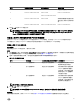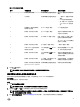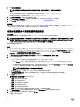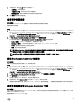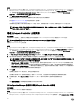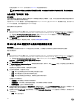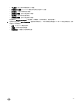Users Guide
任务已提交到 Task Viewer。您可以启动 Task Viewer 以查看任务的状态。
注: 如果网络共享位置上没有任何系统的有效备份文件,网格会显示备份文件列中值为无的系统,并且禁用复选框。
为集合配置“部件更换”属性。
关于此任务
为系统集合配置“部件更换”属性的步骤与为单个系统配置该属性的步骤相似。但是,只有在您完成其他属性的配置并提交任
务后才执行对系统集合的有效许可检查。
对于第 11 代 PowerEdge 服务器,该公用程序检查系统中 Lifecycle Controller 上的 Dell vFlash SD 卡的有效许可证,对于第 12 代
PowerEdge 服务器,该公用程序检查 Enterprise 许可证。
要启动集合的平台还原屏幕:
步骤
1. 在 Conguration Manager 版本 1610、Conguration Manager 2012 SP2、Conguration Manager 2012 R2 SP1、Conguration
Manager 2012 R2
、Conguration Manager 2012 SP1 或 Conguration Manager 2012 中,在 Device Collections(设备集合)
下,右键单击 All Dell Lifecycle Controller Servers(所有 Dell Lifecycle Controller 服务器),然后选择 Dell Lifecycle
Controller → Launch Cong Utility(启动 Cong Utility)。
2. 选择平台还原选项。
有关配置“部件更换”属性的更多信息,请参阅为系统配置部件更换属性。
将 NIC 或 CNA 配置文件与集合中的系统相比较
关于此任务
此功能可让您生成有关如何将 NIC/CNA 配置文件应用于系统,以及确定与目标系统不匹配的任何情况的比较报告。
要生成比较报告:
步骤
1. 在 Conguration Manager 版本 1610、Conguration Manager 2012 SP2、Conguration Manager 2012 R2 SP1、Conguration
Manager 2012 R2、Conguration Manager 2012 SP1 或 Conguration Manager 2012 中,在 Device Collections(设备集合)
下,右键单击 All Dell Lifecycle Controller Servers(所有 Dell Lifecycle Controller 服务器),然后选择 Dell Lifecycle
Controller
→ Launch Cong Utility(启动 Cong Utility)。
2. 选择网络适配器比较报告选项。
3. 在 Network Adapter Comparison Report(网络适配器比较报告)屏幕中,单击 Browse(浏览)并选择您已应用于集合的
NIC 或 CNA 配置文件。
进度条显示已扫描的目标系统,随即生成比较报告。
4. 在生成比较报告后,将显示以下颜色:
• 白色 - 表示已应用的配置文件与目标系统上的配置文件匹配。
• 红色 - 表示将配置文件应用于目标系统时不匹配。
• 灰色 - 表示您应用的配置文件未配置,或其属性在目标系统中丢失。
还将显示以下详细信息:
• 目标系统 - 要比较配置文件的目标系统的名称。
• 目标适配器 — 目标系统上现有的适配器类型。目标系统可以拥有多个适配器。
• 已应用的配置 - 已应用于目标系统的配置。
5. 选择比较报告中的任意记录并单击 View Details(查看详细信息),可以查看 Port Comparison(端口比较)详细信息。屏
幕将显示系统上端口的详细信息。颜色编码与 Comparison Report(比较报告)屏幕相似。请参阅步骤 4。
6. 选择端口并单击 View Details(查看详细信息)以查看 Personality Comparison(个人设置比较)详细信息。此时将显示以
下详细信息:
• 分区 - 端口上的分区号。
48